Як прибрати помилку з файлом chrome_elf.dll
Одна з нечастих, але вельми неприємних помилок динамічних бібліотек - повідомлення про неможливість знайти файл chrome_elf.dll. Причин появи такої помилки існує декілька: некоректне оновлення браузера Chrome або конфліктне додаток до нього; збій в движку Chromium , Використовуваному в деяких додатках; вірусна атака, в результаті якої і була пошкоджена зазначена бібліотека. Проблема зустрічається на всіх версіях Windows, які підтримують як Хром, так і хромиум.
зміст
Шляхи вирішення проблем з chrome_elf.dll
Існує два способи усунення неполадки. Перший полягає у використанні утиліти для очищення Chrome від Google. Другий - в повній деінсталяції Хрома і установці з альтернативного джерела з відключенням антивіруса і брандмауера.
Перше, що необхідно зробити, перш ніж приступати до усунення неполадок з цієї DLL - перевірити комп'ютер на наявність вірусних загроз за допомогою спеціального ПО . Якщо таке відсутнє, можете використовувати інструкції нижче.
Детальніше: Перевірка комп'ютера на наявність вірусів без антивіруса
У разі виявлення шкідливих програм - ліквідуйте загрозу . Потім можна приступати до вирішення проблеми з динамічної бібліотекою.
Спосіб 1: Chrome Cleanup Tool
Ця невелика утиліта створена якраз для таких випадків - додаток перевірить систему на наявність конфліктів, і якщо виявить такі, запропонує рішення проблем.
Завантажити Chrome Cleanup Tool
- Завантаживши утиліту, запускайте її. Здійснить автоматичний пошук проблем.
- При виявленні підозрілих компонентів виділіть їх і натисніть "Видалити".
- Через деякий час додаток повідомить про успішне завершення процесу. Натисніть «Продовжити».
- Автоматично запуститься Гугл Хром, з пропозицією скинути настройки призначеного для користувача профілю. Це необхідна дія, тому тисніть «Скинути».
- Рекомендуємо перезавантажити комп'ютер. Після рестарту системи проблема з високою часткою ймовірності буде вирішена.
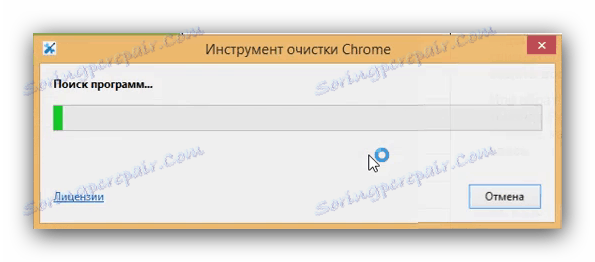

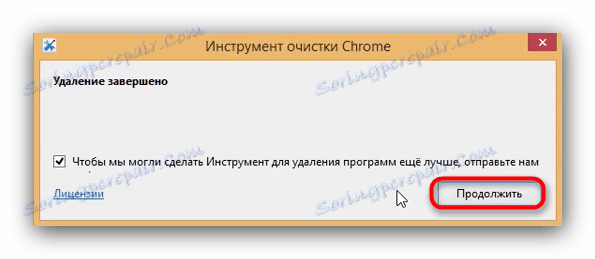
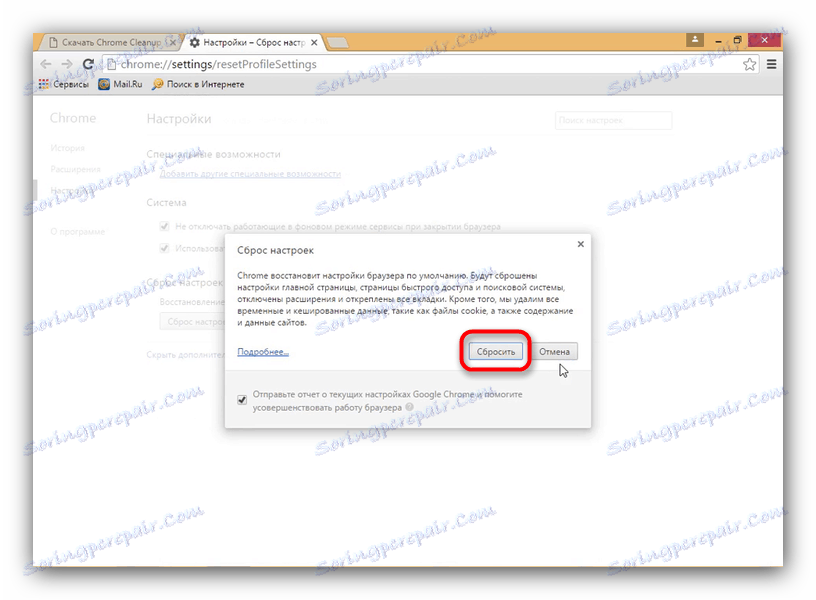
Спосіб 2: Установка Chrome за допомогою альтернативного інсталятора з відключенням брандмауера і антивіруса
У деяких випадках захисне ПЗ сприймає компоненти і роботу стандартного веб-установника Хрома як атаку, через що і виникає проблема з файлом chrome_elf.dll. Рішення в даному випадку таке.
- Скачайте автономний варіант інсталяційний файл Chrome.
- Видаліть вже наявну на комп'ютері версію Хрома, бажано за допомогою сторонніх дєїнсталлятора начебто Revo Uninstaller або докладного керівництва з повного видалення Chrome .
Зверніть увагу: За умови, що ви не були авторизовані в браузері під своїм обліковим записом, ви втратите всі свої закладки, список завантажень і збережені сторінки!
- Вимкніть антивірусне ПЗ і системний брандмауер, використовуючи інструкції нижче.
Детальніше:
відключення антивіруса
відключення брандмауера - Встановіть Хром зі завантаженого раніше альтернативного інсталятора - процес нічим принциповим не відрізняється від стандартної установки цього браузера.
- Chrome запуститься, і в подальшому повинен функціонувати нормально.
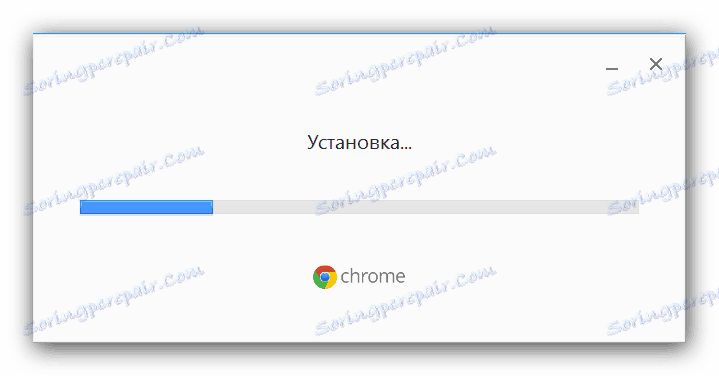
Підводячи підсумки, відзначимо, що нерідко під chrome_elf.dll маскуються вірусні модулі, тому у випадках, коли помилка з'являється, але браузер працездатний - перевірте на наявність зловредів.
